Adobe After Effects CC 2015 приносит много новых функций, включая улучшенное управление Expressions. Эти новые сообщения об ошибках позволяют вам идентифицировать и исправлять проблемы непосредственно, что делает ваш рабочий процесс более эффективным. Давайте пошагово рассмотрим новые функции, чтобы убедиться, что вы можете извлечь максимум из After Effects.
Основные выводы
- Улучшенные сообщения об ошибках для Expressions
- Возможность быстро локализовать и исправить ошибки
- Прямой обратная связь о статусе Expressions в композиции
Пошаговое руководство
Шаг 1: Создание нулевого объекта
Начните с создания нулевого объекта, который вы хотите использовать для вашей анимации. Вы можете использовать панель меню или просто применить сочетание клавиш. В After Effects перейдите в «Слой» и затем «Новый нулевой объект». Назовите его, например, "Вращение".

Шаг 2: Настройка свойств
Чтобы настроить свойства нулевого объекта, перейдите к «Вращению» вашего слоя. Нажмите клавишу «R», чтобы отобразить параметры вращения.
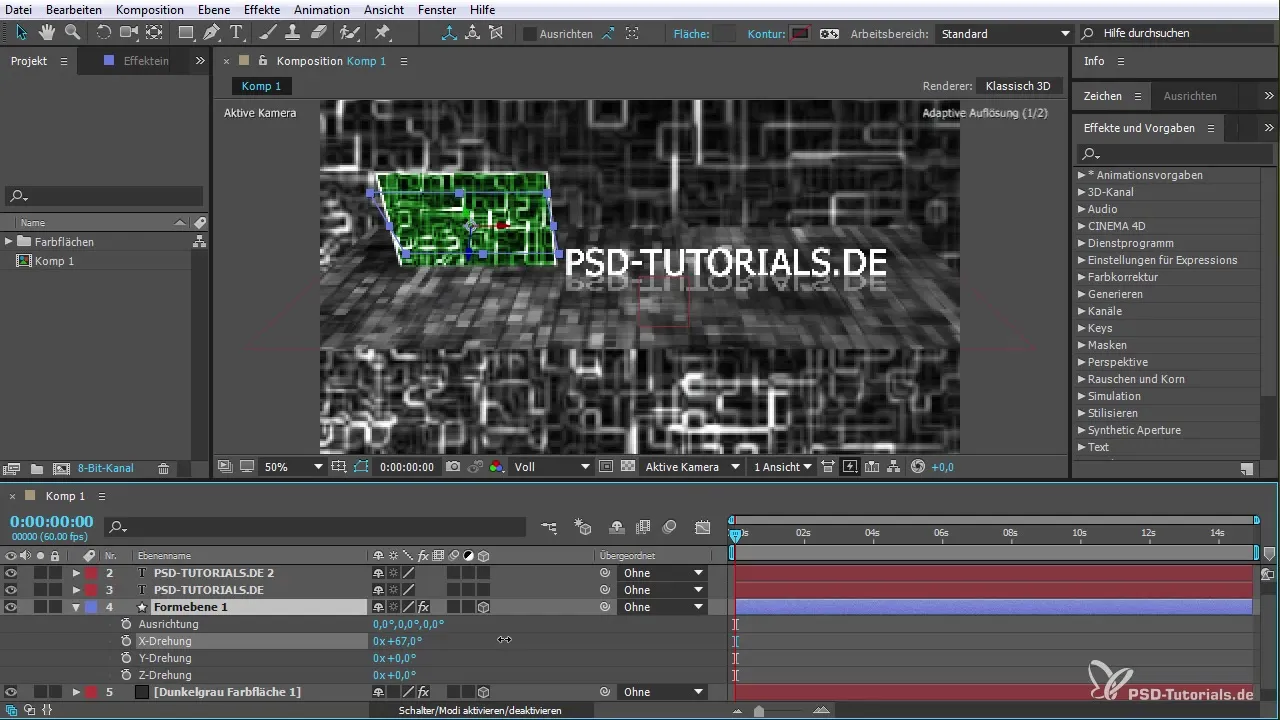
Шаг 3: Добавление выражения
Чтобы добавить выражение к вращению, удерживайте нажатой клавишу «Alt» и кликните на значок секундомера рядом с пунктом «Вращение». Теперь вы можете ввести выражение, чтобы динамически управлять вращением.
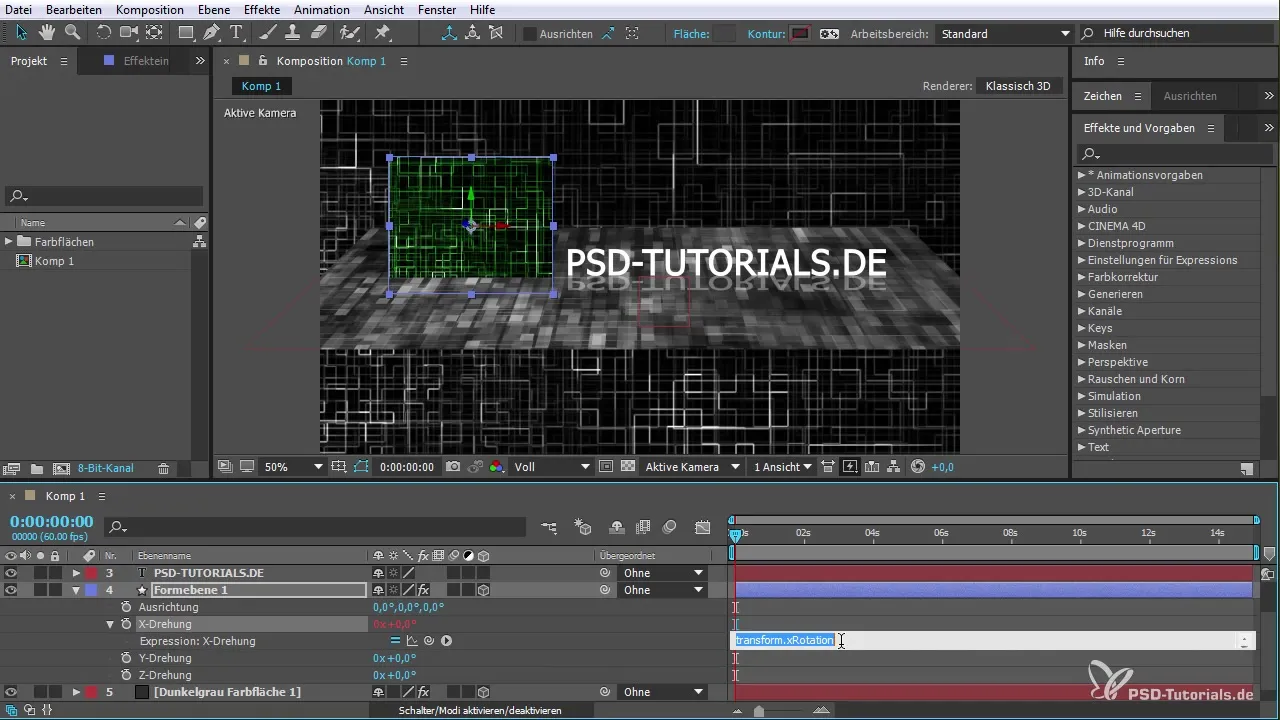
Шаг 4: Создание ошибки
Чтобы продемонстрировать функцию сообщений об ошибках, вы можете преднамеренно создать ошибку в вашем выражении. Удалите точку или важный символ, чтобы увидеть, как реагирует After Effects.
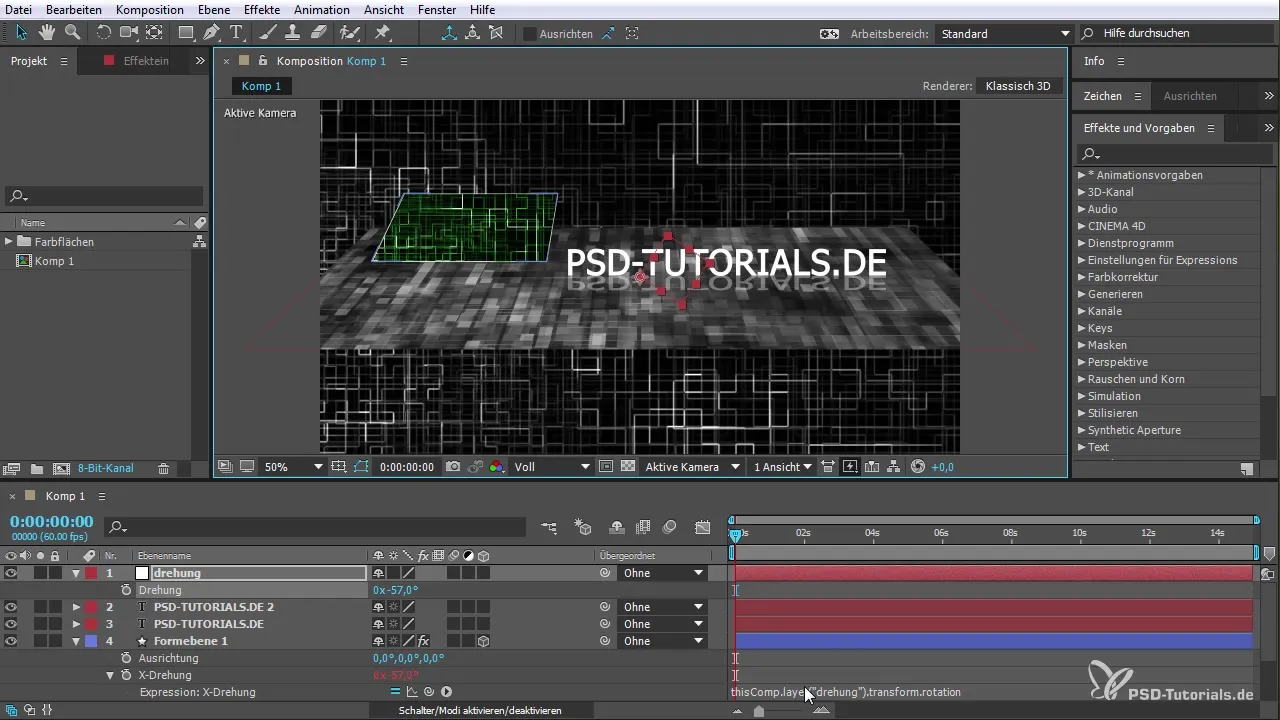
Шаг 5: Понимание сообщений об ошибках
Когда появляется ошибка, в нижней части экрана отображается сообщение об ошибке. Оно объясняет, что в вашем выражении есть ошибка. Нажмите на сообщение об ошибке, чтобы получить больше деталей о проблеме.

Шаг 6: Навигация по ошибкам
Теперь вы можете непосредственно кликнуть на сообщение об ошибке, чтобы перейти к соответствующему свойству в вашей композиции. Это особенно полезно, если вы работаете с сложными композициями.

Шаг 7: Добавление дополнительных ошибок
Добавьте дополнительные ошибки, чтобы протестировать функцию управления несколькими ошибками. Разработайте стратегию, как переключаться с одной ошибки на другую, чтобы поддерживать порядок.

Шаг 8: Устранение ошибок
На этом этапе вы можете исправить ошибки, вставив правильные значения в ваши Expressions. Проверьте каждую ошибку, отображаемую в списке, и исправьте их одну за другой.
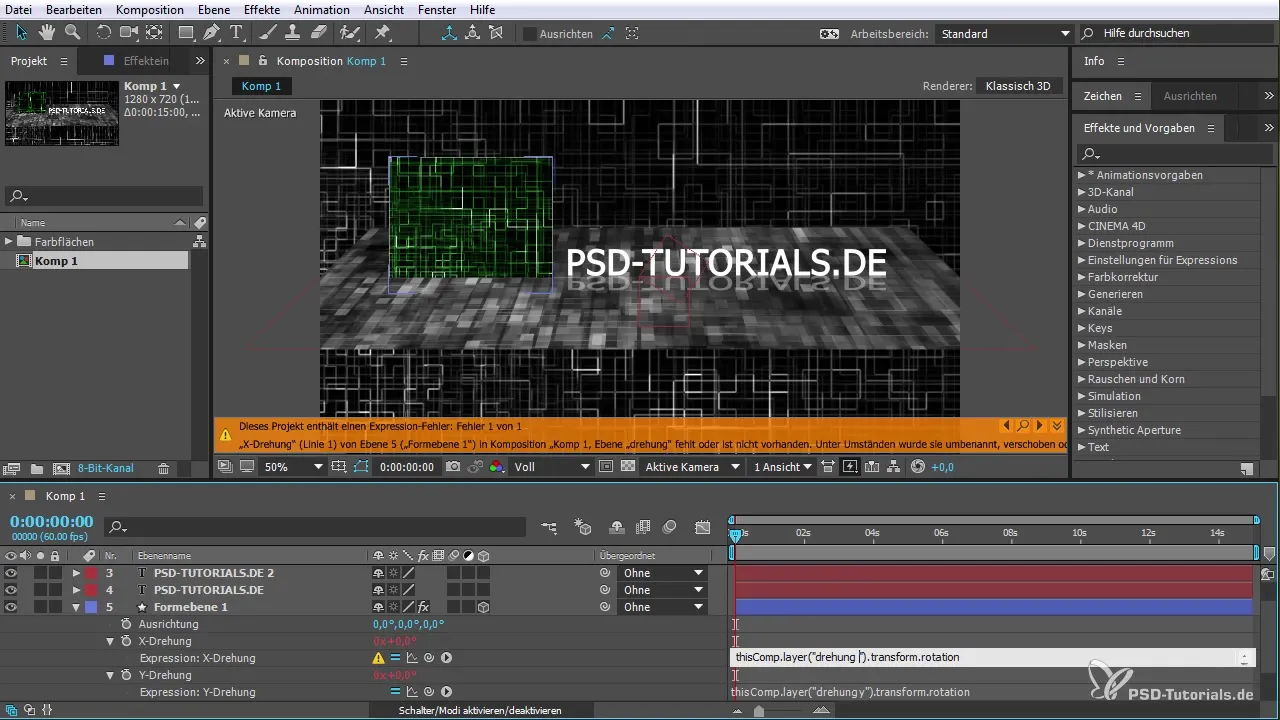
Шаг 9: Окончательная проверка
После того как все ошибки будут исправлены, проведите окончательную проверку вашей анимации. Убедитесь, что все Expressions функционируют правильно и дают желаемые результаты.

Резюме – Новые функции в After Effects CC 2015: Работа с ошибками выражений
С новыми функциями в After Effects CC 2015 работа с Expressions становится проще и эффективнее. Возможность быстро распознавать и исправлять ошибки значительно улучшает рабочий процесс, что делает работу над сложными проектами более экономичной.
Часто задаваемые вопросы
Как добавить выражение в After Effects?Удерживайте клавишу «Alt» и нажмите на значок секундомера рядом с желаемым свойством.
Что произойдет, если я сделаю ошибку в своем выражении?After Effects отобразит сообщение об ошибке, которое поможет вам идентифицировать ошибку.
Могу ли я одновременно перемещаться по нескольким ошибкам?Да, After Effects позволяет вам перемещаться по отображаемым ошибкам.
Как я могу просмотреть сообщения об ошибках?Просто нажмите на сообщение об ошибке в нижней части экрана, чтобы получить больше информации.
Что делать, если я не могу исправить ошибку самостоятельно?Используйте сообщение об ошибке, чтобы понять, в чем проблема, и ищите возможные решения.


